3 conseils pour commencer la nouvelle année avec un ordinateur plus rapide et plus propre.
Le Père Noël ne vous a pas apporté de nouveau PC portable dernier cri cette année ? Inutile de bouder ! Suivez ces conseils pour maintenir votre PC au top de sa forme en 2018.
1. Supprimez ces anciennes applications superflues
Que vous ayez reçu un PC flambant neuf pour Noël ou que vous en ayez un ancien en fin de vie, presque tous les PC possèdent des programmes qui ne sont guère que de l’espace disque gaspillé et qui ralentissent tout le système.
Il peut s’agir d’applications dont vous avez totalement oublié l’existence ou de programmes indésirables préinstallés par le fabricant de votre ordinateur dont vous n’avez jamais eu besoin. Pour la nouvelle année, prenez le temps de faire le ménage en procédant comme suit :
- Utilisateurs sous Windows 7/8 : Sur votre ordinateur, ouvrez le Panneau de configuration et cliquez sur Programmes et fonctionnalités. Vous y trouverez une liste de toutes les applications installées sur votre PC. Je vous recommande de parcourir la liste point par point et de désinstaller les programmes dont vous n’avez pas besoin.

- Utilisateurs sous Windows 10 : Cliquez sur le petit bouton Windows dans le coin inférieur gauche de l’écran et cliquez sur l’icône Paramètres.

Cliquez sur Programmes, puis sur Programmes et fonctionnalités. Cette liste affiche tous les programmes, outils, pilotes et applications Windows que vous avez installés, y compris les applications intégrées dont vous n’avez probablement pas besoin.
Parcourez la liste et faites votre choix. Cliquez sur Désinstaller sur les éléments que vous n’avez jamais utilisé. Si un élément ne vous dit rien, recherchez-le sur Google. Il est probable que quelqu’un se soit posé la même question et qu’il ait demandé de l’aide sur un forum, ce qui vous aidera à prendre une décision en connaissance de cause.
Que faire si l’on trouve un élément indispensable dans cette liste ? Si cet élément accapare de précieuses ressources et vous ralentit, nous avons la solution : le Mode Veille, inclus dans Avast Cleanup Premium.
Une fois installé, il dresse une liste de tous les programmes qui puisent dans les ressources de votre PC et vous propose un moyen de les désactiver temporairement. Cerise sur le gâteau : ils fonctionnent normalement lorsque vous en avez besoin. Plus vous mettez de programmes en veille, plus votre ordinateur sera rapide.
2. Libérez de l'espace disque
Sans intervention, nos caches, téléchargements et fichiers journaux représentent un poids mort colossal. Ces éléments occupent de l’espace sur votre disque dur et, lorsqu’il est plein, votre PC peut devenir aussi lent qu’un escargot.
Débarrassez-vous de ces éléments en supprimant régulièrement les fichiers superflus, résiduels et obsolètes qui ralentissent votre disque dur. Mieux encore, confiez cette tâche à un outil de nettoyage de disque comme Avast Cleanup Premium pour PC pour libérer votre système de ces déchets et maximiser l’espace disque disponible.
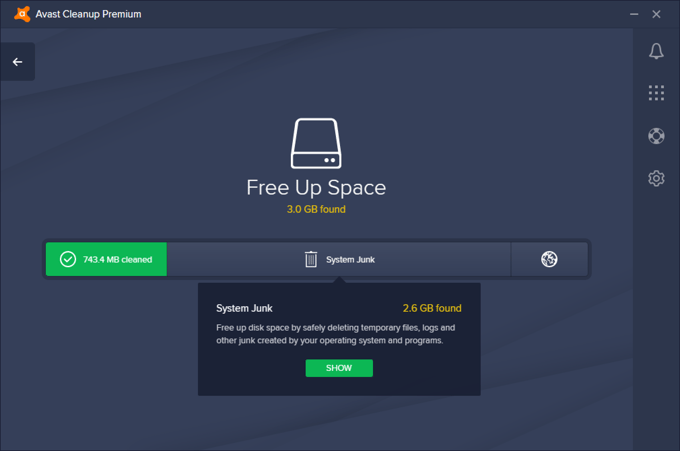
Aperçu d’Avast Cleanup Premium (disponible également en version FR)
3. Défragmentez et « TRIMmez » votre disque
Votre disque dur a besoin d’un entretien régulier, et ce peu importe son ancienneté ou son type. Si vous possédez un bon vieux disque dur (mécanique), vous remarquerez un ralentissement progressif causé par la « fragmentation ».
Ce cas de figure survient lorsque vous installez ou désinstallez des programmes et copiez, créez et supprimez des fichiers. Ces actions encombrent les bits et octets de votre disque et ralentissent votre PC, car il doit constamment rassembler les informations disséminées sur le disque. La solution : défragmentez votre disque, pour que tout forme à nouveau un ensemble cohérent.
Si vous possédez un SSD (Solid State Disk), vous n’êtes pas concerné par le phénomène de fragmentation. Les temps d’accès sont instantanés, la fragmentation est donc inutile. Mais les SSD conservent également des informations concernant des fichiers supprimés depuis longtemps. Pour les SSD, la commande « TRIM » ordonne au disque d’effacer toutes les entrées d’index concernant ces fichiers superflus.
Pour défragmenter ou activer la commande TRIM, ouvrez le menu Démarrer de Windows, puis cliquez sur Défragmenter et optimiser les lecteurs (vous trouverez cette option dans le dossier Outils d'administration Windows). Sélectionnez votre disque et cliquez sur Optimiser.
Chez Avast, notre mission principale consiste à protéger votre vie numérique et nous envisageons une nouvelle année où tout le monde équipe son PC avec les outils nécessaires pour optimiser vitesse et performances.
Très bonne année 2018 à toutes et à tous !
Merci d’utiliser Avast Antivirus et de nous recommander à vos amis et votre famille.Pour toutes les dernières actualités, pensez à nous suivre sur Facebook, Twitter et Google+.